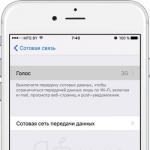Comment intégrer des publicités dans l'application Android. Comment ajouter des publicités admob à l'application android phonegap. Agrégateur de plateforme publicitaire AdToApp
Firebase fournit des analyses assez complètes (du moins pour moi, en tant que programmeur, pas de marketeur) de la publicité dans votre application (taille, poids, pays, nombre de vues, version d'Android où elle a été installée, etc. etc.).
Tout d'abord, il a été trouvé, mais c'est pour Eclipse, et après les premières tentatives pour suivre l'exemple, des avertissements sur les dépréciations et, en général, les erreurs ont commencé.
Après avoir lu plus d'informations, il est devenu clair que la transition d'AdMob vers Firebase s'est produite récemment et que vous devrez le découvrir vous-même.
Voyons comment vivre avec maintenant
Exigences minimales : (avec lesquelles l'article a été écrit).- AndroidStudio 2.2.2
- Être enregistré dans la Google Developer Console
- Être inscrit sur AdMob
Étape 1
Ajouter des dépendances à build.gradle des dossiers. Première chose dans "Module : app":
Maintenant dans le second ("Projet : AdMobOnHabr") :

Après cela, il est recommandé de faire Outils → Android → "Sync Project with Gradle Files" et de compiler le projet. Il n'y a pas encore de résultat visible, mais l'essentiel est qu'il n'y ait pas d'erreurs ? Amende! Passez.
Étape 2
Connectez-vous à votre compte AdMob. Nous choisissons d'ajouter manuellement l'application (si votre application est déjà publiée sur Google Play, utilisez la recherche dans le premier onglet).
Ajoutons une annonce à notre application bannière(Je vous suggère de vous familiariser avec d'autres types). Taux de rafraîchissement J'ai choisi le minimum autorisé - 30 secondes, le nom du bloc d'annonces dépend de vous.

Ensuite, vous serez invité à "Configurer Firebase Analytics ( pas nécessaire)" - a souligné le bon mot. Pour l'instant, ça ne sert à rien sauter. Nous nous familiarisons avec les "instructions d'intégration", cliquez sur Prêt. Après la redirection, nous voyons la page et l'ID tant attendu du bloc d'annonces :

Ajouter ID de bloc d'annonces dans chaînes.xml:

N'oubliez pas qu'un bloc d'annonces sur une autre activité a besoin d'un nouvel identifiant.
Étape 3
Ajouter un élément AdView à activity_admobbanner.xml:
Dans l'attribut "ads:adUnitId", nous écrivons la ressource de chaînes.xml avec l'identifiant du bloc d'annonces.
Quelques conseils et remarques :
Étape 4
Initialisation du SDK Google Mobile Ads. Pour ce faire, vous aurez besoin d'un ID d'application provenant d'AdMob. Cliquez sur engrenage en haut à droite → Gestion des applications :
Le voici, le bonheur est l'ID d'application souhaité :

Nous écrivons l'initialisation elle-même en utilisant notre ID d'application :

Étape 5
La dernière action selon Google consiste à charger l'annonce tant attendue dans l'élément AdView :
Sur l'émulateur, conformément à la politique AdMob, vous ne pouvez pas afficher de vraies annonces (seules les annonces de test sont affichées). Assez logique. Mais si vous avez un vrai appareil, vous pouvez tester l'annonce en action dessus et vous faire plaisir avec succès.

Il semble que tout a été fait comme écrit, tout devrait fonctionner, et il est temps pour nous d'aller nous coucher pour travailler sur la prochaine fonctionnalité, mais ...
Étape 6
Quelque part entre les lignes Tu aurais dû lire ça sans google-services.jsonça ne marchera pas. Très probablement, vous n'avez pas encore ce fichier. Cherchons ensemble.Google vous fournit gentiment des "feuilles" d'instructions sur la façon de faire google-services.json. Mais j'avais une question - avez-vous vraiment besoin de vous asseoir et d'écrire vous-même ce fichier en 2k16, qui, en plus de tout, est probablement plutôt stéréotypé ?
La réponse se trouve dans la Google Developer Console, où ils ont encore pensé au désir d'un programmeur paresseux.
Remplissez les champs :

Cliquez sur Continuer. Choisissez Google Sing-In. Alors c'est simple - vous connaissez votre SHA-1 par cœur, n'est-ce pas ?

Si vous avez soudainement oublié - je peux vous aider. SHA-1 peut être trouvé à l'aide de keyltool ou un peu maladroit - grâce à gradle dans l'AS lui-même. Comme nous ne voulons pas faire d'actions inutiles, nous choisirons la deuxième méthode :

- Cliquez sur l'onglet latéral Gradle (à droite dans la fenêtre AS);
- Sélectionnez votre projet (si nécessaire, cliquez sur Actualiser) ;
- Ouvrez Tâches -> Android ;
- Double-cliquez sur signatureRapport ;
- Passer en mode d'affichage de texte Exécuter la console (voir capture d'écran ci-dessous) ;
- N'oubliez pas de sélectionner votre application pour le build plus tard (et non de signer le rapport) ;

Collez le code SHA-1 reçu, cliquez sur "Activer la connexion Google" et "Continuer à générer des fichiers de configuration".

Eh bien, vous avez l'idée. Téléchargez le fichier généré et copiez-le dans le répertoire racine de l'application :

Monter votre projet prêt. Grâce à des manipulations simples similaires, votre application a maintenant des publicités.
P.S. : Codez en images, pour que les gens se souviennent de quelque chose, et pas seulement copier-coller en quelques secondes.
PhoneGap est un outil qui permet de développer des applications en JavaScript et de les convertir en applications natives sur des plateformes mobiles (comme Android et iOS). AdMob est une plateforme permettant de connecter des bannières publicitaires à votre application pour des vues et des clics sur lesquels vous pouvez gagner de l'argent. Ici, je vais vous dire comment connecter les publicités de Google AdMob à l'application Android PhoneGap. Pour ce faire, vous devez procéder comme suit
1. Inscrivez-vous à AdMob et obtenez un identifiant d'éditeur pour connecter une bannière publicitaire.
2. Apportez des modifications au projet Android pour afficher une bannière publicitaire
1. Inscription à AdMob et obtention d'un identifiant d'éditeur pour connecter la publicité.
1. Allez sur le site http://www.google.com/ads/admob/2. Sélectionnez Ajouter un site / une application dans le menu
3. Choisissez l'application Android
4. Remplissez le nom de l'application, la catégorie et la description de l'application. Il n'est pas nécessaire de renseigner l'URL du package Android tant que notre application n'est pas sur Google Play. Laissez ce champ complètement vide. (Vous devez supprimer du champ ce qui y est déjà entré par défaut - c'est market://)
5. Cliquez sur OK
6. Ensuite, vous verrez un écran vous invitant à télécharger le SDK Android AdMob. Nous téléchargerons le SDK AdMob plus tard, pour l'instant, cliquez ici Accédez à Sites/Applications.
7. Vous voyez maintenant une liste de vos applications. Trouvez l'application que vous venez d'ajouter et passez votre souris sur son nom. Vous verrez apparaître le bouton Gérer les paramètres. Nous appuyons dessus.
8. Nous voyons maintenant l'identifiant de l'éditeur. sa valeur devra être insérée comme valeur du champ AdMob_Ad_Unit dans notre application Android.
2. Connecter AdMob à un projet Android
Téléchargez le SDK AdMob iciAprès le téléchargement, vous devez placer le fichier téléchargé dans le dossier libs de notre projet Android.
1. Si nous travaillons dans Intellij Idea, cliquez avec le bouton droit sur le fichier jar ajouté et sélectionnez Ajouter en tant que bibliothèque...
2. Si nous travaillons dans Eclipse, cliquez avec le bouton droit sur le projet et sélectionnez Build Path --> Configure Build Path. Sélectionnez maintenant l'onglet Bibliothèques et cliquez sur le bouton Ajouter des pots. ChoisissezvotreProjet/libs/GoogleAdMobAdsSdk-*.*.*.jar
Dans le fichier java principal de votre application Android, vous devez ajouter ce qui suit.
1. Ajouter pour importer
importer com.google.ads.* ; importer android.widget.LinearLayout ;
2. Ajouter une constante et une variable à la classe
Chaîne finale statique privée AdMob_Ad_Unit = "xxxxxxxxxxxxxxx" ; AdView privé adView ;
3. Dans la méthode onCreate après les lignes
super .loadUrl(Config.getStartUrl()) ;
ajouter les lignes suivantes
adView = new AdView(this , AdSize.BANNER , AdMob_Ad_Unit) ; Disposition LinearLayout = super .root ; layout.addView(adView) ; Demande AdRequest = new AdRequest() ; // pour exécuter sur l'émulateur, vous pouvez décommenter adView.loadAd(demande); Voici à quoi ressemble le fichier de projet principal pour moi
importer android.os.Bundle ; importer org.apache.cordova.* ; importer com.google.ads.* ; importer android.widget.LinearLayout ; la classe publique MyCoolApp étend DroidGap ( Chaîne finale statique privée AdMob_Ad_Unit = "xxxxxxxxxxxxxxx" ; AdView privé adView ; @Override public void onCreate (Bundle saveInstanceState) ( super .onCreate (savedInstanceState) ; // Défini par
Ajouter à AndroidManifestà la section application Suivant
Vous devez également vérifier que AndroidManifest Au chapitre manifeste il y avait des lignes
Voici à quoi ça ressemble AndroidManifest j'ai
Firebase fournit des analyses assez complètes (du moins pour moi, en tant que programmeur, pas de marketeur) de la publicité dans votre application (taille, poids, pays, nombre de vues, version d'Android où elle a été installée, etc. etc.).
Tout d'abord, un message a été trouvé, mais il s'agit d'Eclipse, et après les premières tentatives pour suivre l'exemple, des avertissements concernant des dépréciations et, en général, des erreurs ont commencé.
Après avoir lu plus d'informations, il est devenu clair que la transition d'AdMob vers Firebase s'est produite récemment et que vous devrez le découvrir vous-même.
Voyons comment vivre avec maintenant
Exigences minimales : (avec lesquelles l'article a été écrit).- AndroidStudio 2.2.2
- Être enregistré dans la Google Developer Console
- Être inscrit sur AdMob
Étape 1
Ajouter des dépendances à build.gradle des dossiers. Première chose dans "Module : app":
Maintenant dans le second ("Projet : AdMobOnHabr") :

Après cela, il est recommandé de faire Outils → Android → "Sync Project with Gradle Files" et de compiler le projet. Il n'y a pas encore de résultat visible, mais l'essentiel est qu'il n'y ait pas d'erreurs ? Amende! Passez.
Étape 2
Connectez-vous à votre compte AdMob. Nous choisissons d'ajouter manuellement l'application (si votre application est déjà publiée sur Google Play, utilisez la recherche dans le premier onglet).
Ajoutons une annonce à notre application bannière(Je vous suggère de vous familiariser avec d'autres types). Taux de rafraîchissement J'ai choisi le minimum autorisé - 30 secondes, le nom du bloc d'annonces dépend de vous.

Ensuite, vous serez invité à "Configurer Firebase Analytics ( pas nécessaire)" - a souligné le bon mot. Pour l'instant, ça ne sert à rien sauter. Nous nous familiarisons avec les "instructions d'intégration", cliquez sur Prêt. Après la redirection, nous voyons la page et l'ID tant attendu du bloc d'annonces :

Ajouter ID de bloc d'annonces dans chaînes.xml:

N'oubliez pas qu'un bloc d'annonces sur une autre activité a besoin d'un nouvel identifiant.
Étape 3
Ajouter un élément AdView à activity_admobbanner.xml:
Dans l'attribut "ads:adUnitId", nous écrivons la ressource de chaînes.xml avec l'identifiant du bloc d'annonces.
Quelques conseils et remarques :
Étape 4
Initialisation du SDK Google Mobile Ads. Pour ce faire, vous aurez besoin d'un ID d'application provenant d'AdMob. Cliquez sur engrenage en haut à droite → Gestion des applications :
Le voici, le bonheur est l'ID d'application souhaité :

Nous écrivons l'initialisation elle-même en utilisant notre ID d'application :

Étape 5
La dernière action selon Google consiste à charger l'annonce tant attendue dans l'élément AdView :
Sur l'émulateur, conformément à la politique AdMob, vous ne pouvez pas afficher de vraies annonces (seules les annonces de test sont affichées). Assez logique. Mais si vous avez un vrai appareil, vous pouvez tester l'annonce en action dessus et vous faire plaisir avec succès.

Il semble que tout a été fait comme écrit, tout devrait fonctionner, et il est temps pour nous d'aller nous coucher pour travailler sur la prochaine fonctionnalité, mais ...
Étape 6
Quelque part entre les lignes Tu aurais dû lire ça sans google-services.jsonça ne marchera pas. Très probablement, vous n'avez pas encore ce fichier. Cherchons ensemble.Google vous fournit gentiment des "feuilles" d'instructions sur la façon de faire google-services.json. Mais j'avais une question - avez-vous vraiment besoin de vous asseoir et d'écrire vous-même ce fichier en 2k16, qui, en plus de tout, est probablement plutôt stéréotypé ?
La réponse se trouve dans la Google Developer Console, où ils ont encore pensé au désir d'un programmeur paresseux.
Remplissez les champs :

Cliquez sur Continuer. Choisissez Google Sing-In. Alors c'est simple - vous connaissez votre SHA-1 par cœur, n'est-ce pas ?

Si vous avez soudainement oublié - je peux vous aider. SHA-1 peut être trouvé à l'aide de keyltool ou un peu maladroit - grâce à gradle dans l'AS lui-même. Comme nous ne voulons pas faire d'actions inutiles, nous choisirons la deuxième méthode :

- Cliquez sur l'onglet latéral Gradle (à droite dans la fenêtre AS);
- Sélectionnez votre projet (si nécessaire, cliquez sur Actualiser) ;
- Ouvrez Tâches -> Android ;
- Double-cliquez sur signatureRapport ;
- Passer en mode d'affichage de texte Exécuter la console (voir capture d'écran ci-dessous) ;
- N'oubliez pas de sélectionner votre application pour le build plus tard (et non de signer le rapport) ;

Collez le code SHA-1 reçu, cliquez sur "Activer la connexion Google" et "Continuer à générer des fichiers de configuration".

Eh bien, vous avez l'idée. Téléchargez le fichier généré et copiez-le dans le répertoire racine de l'application :

Monter votre projet prêt. Grâce à des manipulations simples similaires, votre application a maintenant des publicités.
P.S. : Codez en images, pour que les gens se souviennent de quelque chose, et pas seulement copier-coller en quelques secondes.
Il y a eu quelques changements depuis la publication de l'ajout d'annonces AdMob, et aujourd'hui, je vais en parler plus en détail.
Nous ne travaillerons pas avec un nouveau projet, mais avec un projet existant, en utilisant Eclipse. Google a mis en place un joli tutoriel sur la façon d'ajouter des publicités tout en travaillant dans Android Studio, et je vais vous montrer une alternative.
Je vais reprendre le projet des articles précédents sur ContentProvider, vous pouvez voir les fichiers de balisage source et le code d'activité.
Nous devons donc d'abord télécharger (ou vérifier) la dernière version du package Google Play Services :
1. Ouvrez le gestionnaire de SDK Android (Fenêtre -> Gestionnaire de SDK Android)
2. Faites défiler la fenêtre des packages jusqu'à la section Extras et voyez s'il existe des mises à jour ou si la dernière version est installée.

Nous devons maintenant importer la bibliothèque depuis Google Play Services afin de la connecter ultérieurement à notre projet :
1. Fichier -> Importer… -> Code Android existant dans l'espace de travail
2. La bibliothèque se trouve dans le dossier Android SDK : \sdk\extras\google\google_play_services\libproject\google-play-services_lib
3. Sélectionnez ce dossier et cliquez sur Terminer.
Il ne reste plus qu'à connecter cette librairie au projet :
1. Ouvrez les propriétés de notre projet : sélectionnez le dossier avec le projet dans Eclipse, Fichier -> Propriétés
2. Dans la fenêtre des propriétés, ouvrez la section Android, et en bas dans l'onglet Bibliothèque, cliquez sur Ajouter...
3. Dans la fenêtre qui apparaît, sélectionnez google-play-services_lib - terminé, la bibliothèque est connectée.
Vous devez maintenant définir les paramètres nécessaires dans le fichier AndroidManifest.xml.
La publicité a besoin d'Internet et de la vérification de l'état actuel du réseau, notre application aura donc besoin d'autorisations (nous spécifions dans la balise
Aussi, pour qu'AdMob fonctionne correctement, vous devez spécifier la version de la bibliothèque Google Play Services utilisée et définir l'Activité publicitaire (précisez dans la balise
Passons maintenant au fichier de balisage. Avant ça ressemblait à ça :
Et activity_main.xml ressemblera à ceci :
N'oubliez pas d'inclure l'espace de noms
Xmlns:ads="http://schemas.android.com/apk/res-auto"
afin qu'une erreur ne soit pas générée pour les annonces inconnues : adSize et ads : adUnitId.
Pour plus de commodité, l'ID de bloc d'annonces peut être ajouté à /res/values/strings.xml sous la forme :
N'oubliez pas d'insérer votre véritable identifiant d'annonce ! Vous pouvez le trouver sur le site Admob, dans la section App Management, en cliquant sur l'inscription dans la colonne Ad units.
@Override protected void onCreate(Bundle enabledInstanceState) ( super.onCreate(savedInstanceState); setContentView(R.layout.activity_main); //.... AdView mAdView = (AdView) findViewById(R.id.adView); AdRequest adRequest = new AdRequest.Builder().build(); mAdView.loadAd(adRequest); //.... )
Et exécutez notre application :

La tendance à créer des sites de contenu pour gagner de l'argent sur le trafic a commencé il y a 10 ans. Le nombre de ressources créées exclusivement pour la publicité est en augmentation. Cependant, vous devez miser sur le trafic mobile. Par Les données société de recherche TNS, en 2017, six personnes sur dix accédaient à Internet via des appareils mobiles. Une personne sur quatre utilise uniquement l'Internet mobile. C'est 20 millions de personnes.
Le marché de la publicité mobile en Russie est également en plein essor. croissance . En 2016, il a augmenté de 86%, en 2017 - de 44%. D'ici 2021, le volume devrait tripler et atteindre 1 milliard de dollars. La publicité mobile est divisée en deux canaux : le Web mobile et les applications mobiles. Les propriétaires d'applications mobiles réussissent à monétiser le trafic en fournissant de l'espace sur l'écran et dans le script pour la publicité, même au stade de la conception.
Quel type de publicité choisir

vidéo récompensée.
Bannière.
Interstitiel riche.
Interstitiel vidéo.
Vidéo de récompense- annonces au format vidéo pouvant être visionnées ou ignorées. En récompense de leur visionnage, les utilisateurs reçoivent des bonus sous forme de monnaie virtuelle, d'améliorations de personnage, de mouvements supplémentaires, etc. Le format publicitaire est très engagé.
Bannière(bannière)- la forme de publicité la plus courante. Une bannière horizontale statique est placée en haut ou en bas. Les tailles diffèrent: à la demande de Google, elles doivent être de 300x250, 728x90, 320x50 ou 468x60, pour la publicité dans Yandex - 320x100 ou 320x50, en plus elles peuvent être de 300x50.
Interstitiel enrichi- Annonces en plein écran qui ne peuvent pas être ignorées. Il n'apparaît que quelques secondes. La taille habituelle est de 320x480. Il n'y a pas si longtemps, une nouvelle option est apparue - les publicités jouables. Il s'agit d'un format publicitaire dans lequel le jeu est proposé à l'utilisateur.
Interstitiel vidéo- des publicités plein écran au format vidéo qui peuvent être ignorées.
Agence Appodeal analysé en 2017 le marché mondial de la publicité dans les applications mobiles. Par ailleurs, aucune statistique n'a été collectée pour la Russie. Notre pays est entré dans la région "Europe de l'Est" avec 21 autres pays, par conséquent, des données générales pour la région sont fournies.
Selon Appodeal, la vidéo récompensée est le format le plus rentable, avec un CPM moyen de 1,05 $ pour les applications Android et de 2,33 $ pour les applications iOS.

Android

Android


Avant de choisir, évaluez les avantages et les inconvénients des différents formats publicitaires. Les publicités non désactivables agacent les utilisateurs mais génèrent le plus de revenus. Les bannières sont les moins rentables. Cependant, ils sont traités loyalement et n'affectent pas la diminution du taux de rétention. De plus, les bannières sont populaires auprès des annonceurs en raison de la facilité de production, de sorte que l'espace publicitaire de la bannière sera toujours occupé.
Comment augmenter le retour sur la publicité
Étudiez le public application mobile : sexe, âge, profession, géographie. Ce sont des indicateurs importants pour les annonceurs, en fonction des sites à afficher qui seront sélectionnés. Les données des utilisateurs peuvent être collectées à l'aide de services Flurry et MixPanel.
Recueillir des donnéessur le nombre d'utilisateurs actifs, les soi-disant DAU, WAU et MAU. Pour les annonceurs, ces mesures sont plus importantes que les téléchargements et les taux de rétention.
Analyser les formats d'annonces s'ils sont adaptés à l'application. Pour une application de contenu, il est préférable d'utiliser la publicité native, et pour une application de jeu, la vidéo récompensée. Déterminez s'il est possible d'exécuter le format sélectionné immédiatement. Si, en raison de possibilités techniques, l'affichage des publicités est retardé, ne placez pas de demande pour ce format. Le taux d'affichage sera faible : l'annonce a été chargée mais pas traitée. Ni les annonceurs ni le réseau publicitaire ne veulent cette situation.
Ajouter un format vidéo récompensé pour les applications avec achats. Cela apportera des revenus supplémentaires. Par exemple, le studio Rusty Lake utilise des indices comme bonus pour les joueurs lorsqu'ils ne peuvent pas terminer un niveau. Le joueur regarde l'annonce et joue jusqu'à la prochaine impasse. Cela vous permet de diffuser plusieurs fois des annonces auprès du même utilisateur.
Essayez la publicité native . On pense que c'est moins gênant pour les utilisateurs. Dans ce cas, la publicité native est simplement déguisée en contenu régulier, c'est-à-dire la publicité n'est pas native dans le contenu, mais dans la conception. Selon le service Mobyaffiliates, la part de la publicité native dans les applications mobiles croît de 2 à 3 % par an et d'ici 2020 devrait représenter 63 % du volume publicitaire total.

Source : Mobyaffiliés.
Fixez une limite lors de la diffusion de la même annonce. Définir le prix plancher - le niveau de prix minimum pour la publicité dans votre application. De plus, limitez les limites de fréquence - la fréquence des impressions. Cela réduira le caractère intrusif des publicités et contribuera à atténuer la gêne des utilisateurs.
Évaluer l'efficacité selon la métrique ARPDAU - revenu moyen par utilisateur actif quotidien. Divisez les revenus publicitaires par le nombre d'utilisateurs actifs. Il est préférable de comptabiliser séparément les différents formats d'annonces et les impressions d'annonces dans différents pays. Lors du calcul, n'incluez pas décembre et janvier, car. il y a une grande variation dans le trafic au cours de ces mois. En décembre, en règle générale, le rendement le plus élevé de l'année, en janvier - le plus bas.
Avec quels réseaux publicitaires travailler
La régie publicitaire doit fournir aux partenaires des annonceurs réguliers et un bon revenu. Choisissez un réseau publicitaire par classement. En 2017, les réseaux suivants affichent les taux d'occupation et de revenus les plus élevés :
Android
|
Vidéo de récompense |
Bannière |
Interstitiel enrichi |
Interstitiel vidéo |
|
AppLovin |
AdMob |
AdMob |
Annonces d'unité |
|
Annonces d'unité |
Ma cible |
Ma cible |
AppLovin |
|
AdColony |
Yandex |
Yandex |
AdColony |
|
tapjoy |
Marché majeur |
Marché majeur |
Vungle |
|
Ma cible |
Marché Inneractif |
Facebook UN |
Marché majeur |
|
AdMob |
Facebook UN |
Marché Inneractif |
InMobi |
|
Vungle |
AppLovin |
application de démarrage |
|
|
Marché majeur |
Smaato |
AppLovin |
|
|
chartboost |
InMobi |
InMobi |
|
|
FerSource |
chartboost |
||
|
Facebook UN |
Smaato |
iOS
|
Vidéo de récompense |
Bannière |
Interstitiel enrichi |
Interstitiel vidéo |
|
AppLovin |
AdMob |
AdMob |
AppLovin |
|
AdColony |
Marché majeur |
application de démarrage |
Annonces d'unité |
|
Annonces d'unité |
Yandex |
Marché majeur |
AdColony |
|
FerSource |
Marché Inneractif |
Marché Inneractif |
Vungle |
|
tapjoy |
Ma cible |
Yandex |
Marché majeur |
|
Vungle |
AppLovin |
AppLovin |
InMobi |
|
AdMob |
Facebook UN |
Ma cible |
|
|
Facebook UN |
InMobi |
Facebook UN |
|
|
chartboost |
FerSource |
||
|
Marché majeur |
InMobi |
||
|
Ma cible |
chartboost |
Le format de travail est différent. Vous pouvez travailler avec la régie publicitaire directement ou via des intermédiaires :
SSP (Sell Side Platform) - plateformes technologiques de vente d'espaces publicitaires ;
Médiation publicitaire - services d'optimisation publicitaire pour travailler avec de nombreux réseaux publicitaires.
Comment travailler avec les réseaux publicitaires
après chaque pression sur un bouton ou transition ;
lorsque l'application est réduite ;
lors du lancement d'une application mobile ;
lors du retour du mode veille ;
sur les écrans de connexion, de déconnexion, de remerciement, d'erreur et similaires ;
plusieurs fois de suite, l'une après l'autre.
-
ne placez pas plusieurs bannières sur l'écran.
Vous ne pouvez pas forcer les utilisateurs à cliquer sur les publicités. Pas de messages CTA ni d'inscriptions plaintives au format "La publicité nous aide à fournir nos services gratuitement".
Se souvenir
La part des mobinautes est en augmentation. En 2017, 54 % des utilisateurs en Russie ont accédé à Internet via des smartphones au moins une fois par mois, 24 % n'utilisant que l'Internet mobile. Le volume du marché russe de la publicité mobile en 2016 s'élevait à 309 millions de dollars. D'ici 2021, le volume devrait atteindre 1 milliard de dollars.
Les principaux formats publicitaires dans les applications mobiles sont : la vidéo récompensée, la bannière, l'interstitiel riche et l'interstitiel vidéo. Ils diffèrent par la demande des annonceurs, par le degré de gêne des utilisateurs et par les revenus. Le CPM moyen le plus élevé provient de la vidéo récompensée.
Recueillir des statistiques sur l'audience de l'application et fournir des données sur les caractéristiques socio-démographiques des utilisateurs et la géographie. Indiquez les indicateurs pour l'audience active DAU, WAU, MAU. Choisissez des formats d'annonces pour le type d'application. Essayez des formats adaptés, évaluez à l'aide de la métrique ARPDAU. Fixez une limite sur la fréquence des impressions et un seuil de prix minimum.